uc ブラウザでマルチウィンドウを設定する方法_uc ブラウザでマルチウィンドウを設定する方法
php Xiaobian Youzi が、UC ブラウザでマルチウィンドウ ブラウジングを設定する方法を教えます。強力なモバイル ブラウザとして、UC ブラウザはマルチウィンドウ ブラウズ機能を提供し、ユーザーが同時に複数のページを開いてブラウジングできるようにし、ユーザーのブラウジング効率とエクスペリエンスを向上させます。 UC Browserを使用する場合、マルチウィンドウブラウジングを設定すると、複数のWebコンテンツをより快適に閲覧できるようになりますので、UC Browserのマルチウィンドウ機能の設定方法を見ていきましょう。
1. まず、携帯電話で UC ブラウザを開き、ホームページ インターフェイスに入り、インターフェイスの下部にある 3 つの水平アイコンをクリックします。
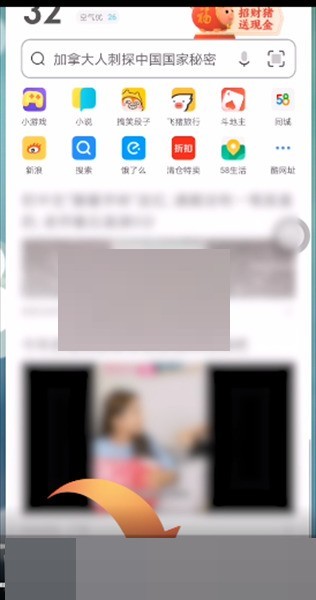
2. 次に、ポップアップ フローティング ボックスの左下隅にある [設定] オプションをクリックして、設定インターフェイスに入ります。
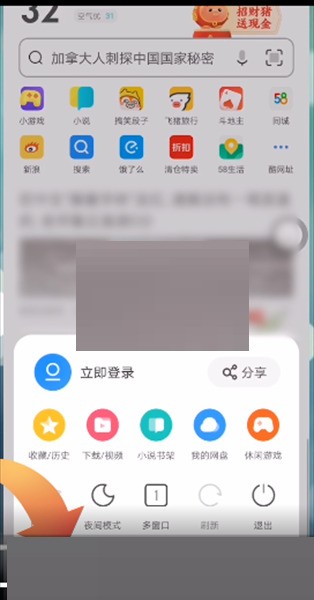
3. 設定インターフェイスに入ったら、インターフェイスの [詳細設定] オプションをクリックします。
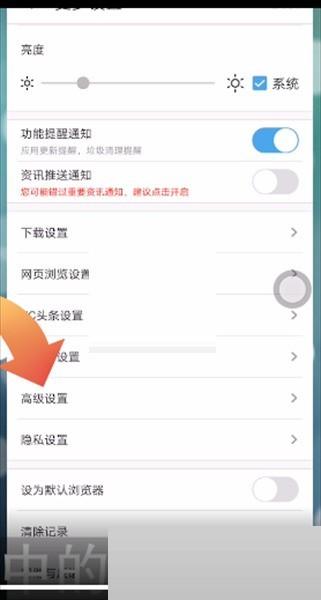
4. 最終的に詳細設定インターフェイスに入ったら、インターフェイスの [マルチウィンドウ ビュー] オプションをクリックし、[カード ビュー] または [リスト ビュー] をクリックします。
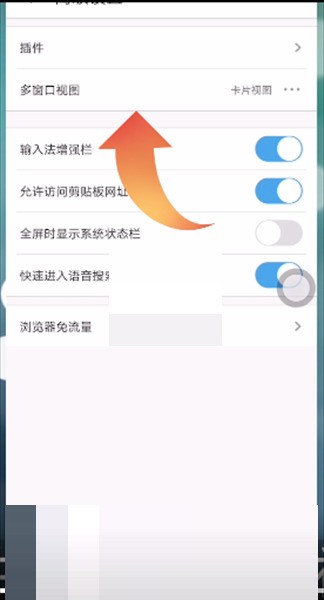
以上がuc ブラウザでマルチウィンドウを設定する方法_uc ブラウザでマルチウィンドウを設定する方法の詳細内容です。詳細については、PHP 中国語 Web サイトの他の関連記事を参照してください。

ホットAIツール

Undresser.AI Undress
リアルなヌード写真を作成する AI 搭載アプリ

AI Clothes Remover
写真から衣服を削除するオンライン AI ツール。

Undress AI Tool
脱衣画像を無料で

Clothoff.io
AI衣類リムーバー

Video Face Swap
完全無料の AI 顔交換ツールを使用して、あらゆるビデオの顔を簡単に交換できます。

人気の記事

ホットツール

メモ帳++7.3.1
使いやすく無料のコードエディター

SublimeText3 中国語版
中国語版、とても使いやすい

ゼンドスタジオ 13.0.1
強力な PHP 統合開発環境

ドリームウィーバー CS6
ビジュアル Web 開発ツール

SublimeText3 Mac版
神レベルのコード編集ソフト(SublimeText3)

ホットトピック
 7677
7677
 15
15
 1393
1393
 52
52
 1207
1207
 24
24
 91
91
 11
11
 「UC Browser」の月額継続契約の解除方法
Apr 10, 2024 pm 03:43 PM
「UC Browser」の月額継続契約の解除方法
Apr 10, 2024 pm 03:43 PM
UC Browser の月額継続サブスクリプション サービスをご利用いただいた後、サブスクリプションをキャンセルしたい場合は、次の簡単な手順に従ってください。この記事では、UC Browserの月額継続購読サービスを簡単に解約して無駄な出費を避ける方法を詳しく紹介します。 uc ブラウザでの継続月額サブスクリプションをキャンセルする方法 方法 1: uc ブラウザ 1. まず uc ブラウザを開いてメイン ページに入り、左下隅の [マイ] をクリックします; 2. 次に、マイ機能エリアの [設定] サービスに入ります。右上隅の機能; 3. 次に、詳細設定サービス ページで、下部の [ヘルプとフィードバック] 機能にスライドします; 4. 最後に、下のインターフェイスにジャンプし、自動サービスで [自動更新のキャンセル] を見つけて、月額継続購読をキャンセルします。方法 2: WeChat 1. まずは電話する
 UC ブラウザで Web ページの翻訳を有効にする方法_UC ブラウザで Web ページの翻訳を有効にする方法
Apr 02, 2024 pm 03:25 PM
UC ブラウザで Web ページの翻訳を有効にする方法_UC ブラウザで Web ページの翻訳を有効にする方法
Apr 02, 2024 pm 03:25 PM
1. まずucブラウザを開き、翻訳したい場所を入力して[メニュー]をクリックします。 2. 右下の[ツール]ボタンをクリックします。 3. 次に、左下の[Webページ翻訳]をクリックします。 4. 翻訳プラグインが自動的にダウンロードされ、インストールされます。 5. 最終インストールが完了したら、先ほどのページに戻り、[Webページ翻訳]をクリックすると翻訳が開始されます。
 UCブラウザでファイルを転送する方法
Apr 09, 2024 pm 05:10 PM
UCブラウザでファイルを転送する方法
Apr 09, 2024 pm 05:10 PM
uc ブラウザでファイルを転送するにはどうすればよいですか? uc ブラウザでダウンロードしたファイルやビデオは転送できます。ほとんどのユーザーは、ダウンロードしたファイルやビデオを転送する方法を知りません。次に、エディターがユーザーに提供する uc ブラウザです。ファイルの転送方法のチュートリアルです。コンピュータにアクセスして、興味のあるユーザーは見に来てください。 uc ブラウザの使い方チュートリアル uc ブラウザでファイルを転送する方法 1. まず uc ブラウザを開いてメイン ページに入り、右下隅の [ネットワーク ディスク] をクリックして特別な領域に入ります; 2. 次に、ネットワーク ディスク機能のページにジャンプします。右端の [ネットワーク ディスク] + ボタンをクリックします; 3. 次に、下部のメニュー バーの [マグネット リンクの追加] ボタンをクリックします; 4. 次に、マグネット リンクの追加ページに入り、転送するリンクをコピーします; 5.最後にファイルを選択するインターフェースにジャンプし、右下の[転送]ボタンをクリックします
 混乱により UC Browser Web ページを開けない問題を解決する手順
Apr 02, 2024 pm 09:52 PM
混乱により UC Browser Web ページを開けない問題を解決する手順
Apr 02, 2024 pm 09:52 PM
1. キャッシュのクリア (1) UC Browserを開き、[メニュー]をクリックし、[設定]に入ります。 (2) 上にスワイプして[履歴を消去]を見つけます (3) チェックを入れて[消去]をクリックします。 2. クラウドアクセラレーションをオン/オフします (1) 設定を入力し、[高速/データ保存]をクリックします。 (2) クラウドアクセラレーションボタンのオン/オフを試してみる 3. 広告フィルタリングをオフにする (1) 設定を入力し、[広告フィルタ]をクリックします。 (2) 広告フィルタリングボタンをオフにします。 4. ネットワークを切り替えます (有効な Wi-Fi に接続している場合は、Wi-Fi をオフにしてモバイルデータ通信を使用します) 5. 2 分ほど待ってからもう一度お試しください。
 「UC Browser」で禁止サイトを閲覧する方法
Apr 10, 2024 pm 04:16 PM
「UC Browser」で禁止サイトを閲覧する方法
Apr 10, 2024 pm 04:16 PM
オンラインの世界では、ブロックされた Web サイトに遭遇することがあります。ただし、UC ブラウザを使用している場合は、心配する必要はありません。以下に、UC Browser のブロックされたアクセスを回避してインターネットを楽しむ方法を紹介します。 uc ブラウザで禁止されている Web サイトを表示する方法 1. まずコンピュータで uc ブラウザを開き、メイン ページに移動してすべての問題を解決します; 2. すべての問題を解決したら、右上隅の [アバター] をクリックします; 3.次に、以下のマルチメニューバーが展開され、[設定]機能を選択します; 4. 次に、設定機能ページにジャンプし、左側の機能バーをスライドして[広告ブロック]をクリックします; 5. 最後に、すべての禁止されたWebサイトのリンクを設定しますウェブサイトのセクションを閲覧できます。
 UC の動画はダウンロードできませんか? UC ブラウザで動画をダウンロードする方法
Mar 20, 2024 pm 08:51 PM
UC の動画はダウンロードできませんか? UC ブラウザで動画をダウンロードする方法
Mar 20, 2024 pm 08:51 PM
UC Browser は誰もが使用しているブラウザです。誰もがユニークなオンライン体験を得ることができます。非常に便利で、他のプラットフォームでは楽しむことができないさまざまなリソースを検索できます。誰もが彼のビデオを視聴できますここで動作します。コンテンツは非常にエキサイティングです。誰もが夢中になって、まったく止まらなくなります。また、ビデオをローカルにダウンロードして、いつでも視聴できるようにしたいと考えています。見たいときはいつでも、ただ見ることができます。実際に視聴してみたらとても便利だったので、具体的なダウンロード方法を整理しましたので、ご参考になれば幸いです。 UC ブラウザでビデオをローカルエリアにダウンロードする方法: 1. UC ブラウザを開き、メニュー バーをクリックして、[ダウンロード/ビデオ] を選択します; 2. キャッシュされたビデオをクリックします; 3. ビデオの選択をクリックします。
 UC ブラウザで広告フィルタリングを有効にする方法_UC ブラウザで広告フィルタリングを有効にする方法
Apr 02, 2024 pm 06:22 PM
UC ブラウザで広告フィルタリングを有効にする方法_UC ブラウザで広告フィルタリングを有効にする方法
Apr 02, 2024 pm 06:22 PM
1. まず uc ブラウザに入り、左下隅にある [設定] ボタンをクリックします (図を参照)。 2. 次に、[広告フィルター] 機能を選択します (図を参照)。 3. 最後に、[開く]をクリックして機能をオンにします(図を参照)。
 「UC Browser」のシークレットモードを設定する場所
Apr 10, 2024 pm 05:00 PM
「UC Browser」のシークレットモードを設定する場所
Apr 10, 2024 pm 05:00 PM
UC ブラウザのシークレット モードは、プライバシーを保護し、閲覧履歴が保存されるのを防ぐのに役立ちます。以下に、UCブラウザでシークレットモードを設定する方法を紹介します。次に、UC ブラウザのシークレット モードをより効果的に使用するための詳細な手順と手順をさらに説明します。 UC ブラウザのシークレット モードの設定方法 1: モバイル バージョン 1. まず uc ブラウザを開いてメイン ページに入り、下部の 3 本の水平線 [メニュー] をクリックします; 2. メニュー バーが下に展開されるので、[メニュー] を選択します。 [マルチウィンドウ]サービス; 3. 最後に下図のようにマルチウィンドウページに入り、下図のように[シークレットブラウズ]をクリックして設定します。方法 2: コンピュータ側 1. まずコンピュータで uc ブラウザを開き、メイン ページの右上隅にある [三本の横線] をクリックします。




